Để tìm một dịch vụ lưu trữ dữ liệu hay gửi file rất đơn giản. Chúng ta có thể sử dụng Gmail để gửi email, sử dụng Facebook để gửi tập tin trong tin nhắn Messenger hay dùng Google Drive để lưu trữ các tập tin. Tuy nhiên, hầu hết các dịch vụ đó đều giới hạn dung lượng cho file đính kèm. Với Gmail, bạn chỉ được phép đính kèm tập tin giới hạn 25MB mà thôi. Với Google Drive thì dung lượng giới hạn là 15GB.
Vậy nếu bạn muốn gửi, upload một tập tin nào đó với dung lượng “khủng” thì làm thế nào? Trước đây Quản trị mạng đã từng giới thiệu tới người dùng rất nhiều dịch vụ trực tuyến hỗ trợ gửi và tải file lớn. Và trong bài viết này, bạn sẽ có thêm một ứng dụng khác là Fsend. Dịch vụ này hỗ trợ gửi tập tin với dung lượng tối đa là 20GB. Bên cạnh đó, chúng ta có thể gửi nhiều file cho nhiều người cùng một lúc. Bạn không cần phải đăng ký tài khoản để sử dụng, và có thể tích hợp dễ dàng trên iOS, Android, Outlook, Gmail,... Cách sử dụng Fsend để upload, gửi tập tin với dung lượng lớn sẽ có trong bài viết dưới đây.
Bước 1:
Trước hết, nhấp chuột vào link dưới đây để truy cập vào giao diện trang chủ của Fsend.
- http://fsend.vn/
Bước 2:
Trong giai diện trang chủ của Fsend, người dùng nhấp chọn vào biểu tượng kẹp ghim ở bên phải, phía cuối giao diện để Thêm tập tin như hình dưới đây.
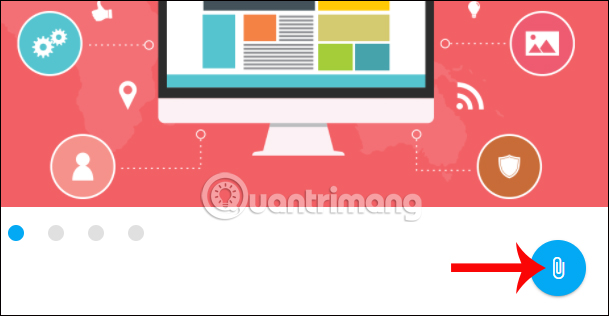
Bước 3:
Xuất hiện thư mục trên máy tính, chúng ta click chuột vào tập tin muốn gửi đi để tải lên Fsend. Chúng ta có thể tải nhiều tập tin cùng một lúc lên Fsend.
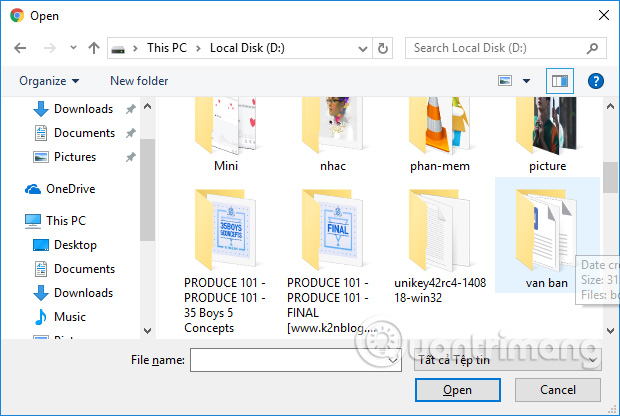
Bước 4:
Ngay sau đó bạn sẽ thấy giao diện tải các tập tin trên Fsend. Tại đây chúng ta sẽ nhập địa chỉ Email của người nhận dữ liệu, kèm theo đó bạn có thể viết nội dung thư gửi.
Trong trường hợp muốn tải thêm tập tin nhấn nút Thêm tập tin ở bên dưới. Nếu người dùng đã đăng ký tài khoản trên Fsend, thì sẽ có thêm tùy chọn tạo mật khẩu cho tập tin. Nếu không đăng ký, chúng ta sẽ không thể sử dụng tính năng này. Sau đó nhấn nút Gửi ở bên dưới.
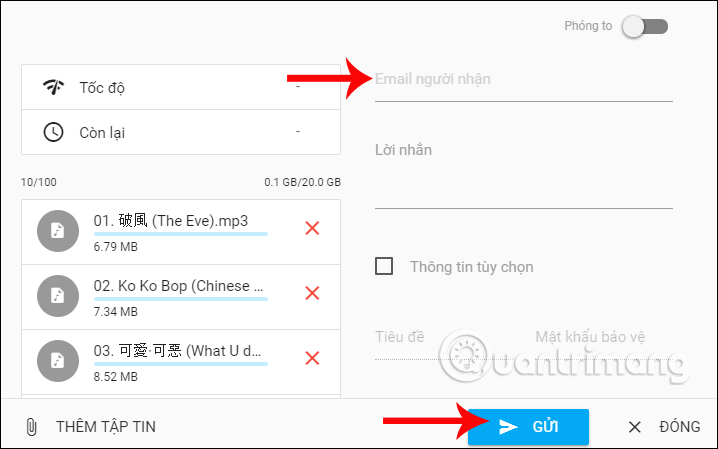
Bước 5:
Ngay sau đó chúng ta sẽ thấy giao diện các file được tải lên Fsend. Tốc độ tải phụ thuộc vào tốc độ Internet mà máy tính đang kết nối. Nhưng nhìn chung tốc độ tải dữ liệu lên Fsend tương đối nhanh chóng.
Nếu muốn dừng quá trình gửi dữ liệu, bạn nhấn nút Hủy ở bên dưới.
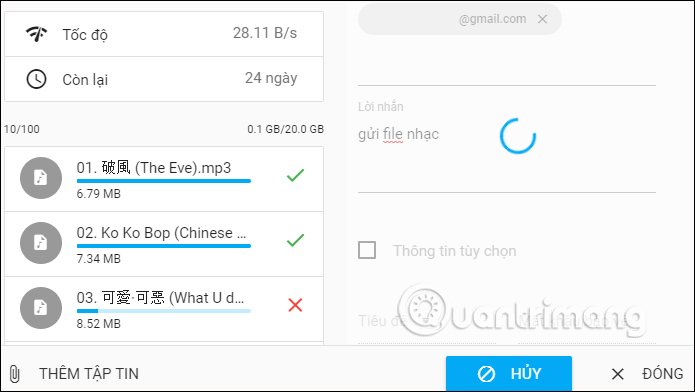
Ngay sau đó, chúng ta sẽ nhận được thông báo Tập tin đã được gửi đi thành công. Link file sẽ được tồn tại trong vòng 10 ngày rồi tự động xóa. Để lấy link chia sẻ, nhấp chuột vào nút Sao chép.
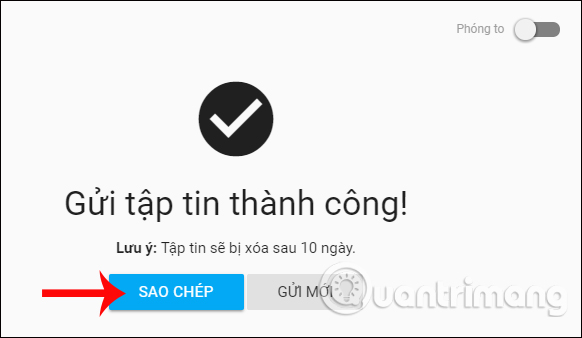
Bước 6:
Ngay sau đó chúng ta sẽ nhận được thông báo Đã sao chép.
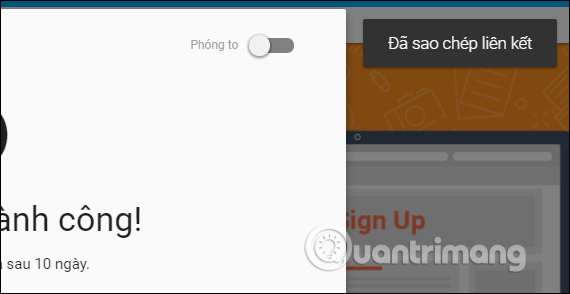
Bây giờ bạn có thể gửi link này cho bạn bè trên Facebook, Zalo hay bất cứ tài khoản nào. Và người nhận chỉ cần click vào link đó để tới trang tải tập tin.
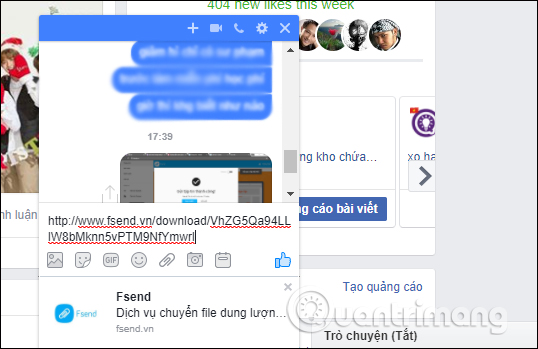
Người nhận sẽ có tùy chọn tải từng từng tin, hoặc tải toàn bộ tập tin đó.
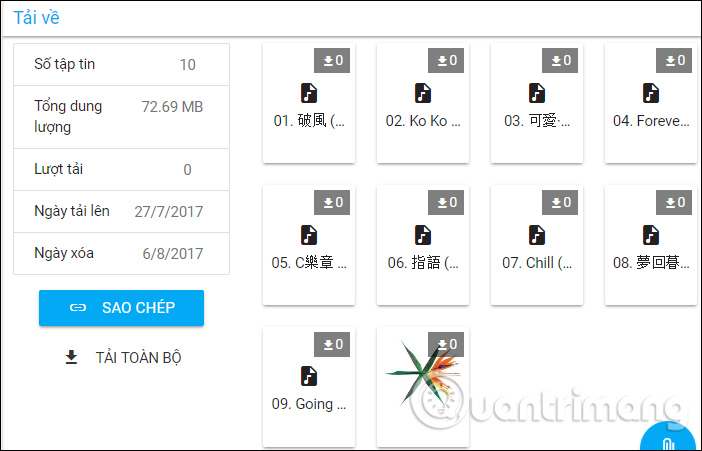
Với dịch vụ Fsend, chúng ta có thể tải các tập tin có dung lượng lớn, hoặc tải nhiều tập tin cùng một lúc. Và sau đó, Fsend sẽ gộp các dữ liệu đã tải lên thành 1 link duy nhất để bạn có thể gửi cho bất cứ ai, chia sẻ lên bất cứ mạng xã hội hay trang web nào như Facebook, Gmail chẳng hạn. Việc gửi dữ liệu có dung lượng lớn giờ đây không còn có khăn như trước vì Fsend sẽ đảm nhận công việc này giúp bạn.
Chúc các bạn thực hiện thành công!
 Công nghệ
Công nghệ  AI
AI  Windows
Windows  iPhone
iPhone  Android
Android  Học IT
Học IT  Download
Download  Tiện ích
Tiện ích  Khoa học
Khoa học  Game
Game  Làng CN
Làng CN  Ứng dụng
Ứng dụng 





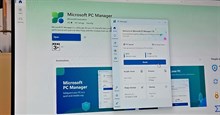












 Linux
Linux  Đồng hồ thông minh
Đồng hồ thông minh  macOS
macOS  Chụp ảnh - Quay phim
Chụp ảnh - Quay phim  Thủ thuật SEO
Thủ thuật SEO  Phần cứng
Phần cứng  Kiến thức cơ bản
Kiến thức cơ bản  Lập trình
Lập trình  Dịch vụ công trực tuyến
Dịch vụ công trực tuyến  Dịch vụ nhà mạng
Dịch vụ nhà mạng  Quiz công nghệ
Quiz công nghệ  Microsoft Word 2016
Microsoft Word 2016  Microsoft Word 2013
Microsoft Word 2013  Microsoft Word 2007
Microsoft Word 2007  Microsoft Excel 2019
Microsoft Excel 2019  Microsoft Excel 2016
Microsoft Excel 2016  Microsoft PowerPoint 2019
Microsoft PowerPoint 2019  Google Sheets
Google Sheets  Học Photoshop
Học Photoshop  Lập trình Scratch
Lập trình Scratch  Bootstrap
Bootstrap  Năng suất
Năng suất  Game - Trò chơi
Game - Trò chơi  Hệ thống
Hệ thống  Thiết kế & Đồ họa
Thiết kế & Đồ họa  Internet
Internet  Bảo mật, Antivirus
Bảo mật, Antivirus  Doanh nghiệp
Doanh nghiệp  Ảnh & Video
Ảnh & Video  Giải trí & Âm nhạc
Giải trí & Âm nhạc  Mạng xã hội
Mạng xã hội  Lập trình
Lập trình  Giáo dục - Học tập
Giáo dục - Học tập  Lối sống
Lối sống  Tài chính & Mua sắm
Tài chính & Mua sắm  AI Trí tuệ nhân tạo
AI Trí tuệ nhân tạo  ChatGPT
ChatGPT  Gemini
Gemini  Điện máy
Điện máy  Tivi
Tivi  Tủ lạnh
Tủ lạnh  Điều hòa
Điều hòa  Máy giặt
Máy giặt  Cuộc sống
Cuộc sống  TOP
TOP  Kỹ năng
Kỹ năng  Món ngon mỗi ngày
Món ngon mỗi ngày  Nuôi dạy con
Nuôi dạy con  Mẹo vặt
Mẹo vặt  Phim ảnh, Truyện
Phim ảnh, Truyện  Làm đẹp
Làm đẹp  DIY - Handmade
DIY - Handmade  Du lịch
Du lịch  Quà tặng
Quà tặng  Giải trí
Giải trí  Là gì?
Là gì?  Nhà đẹp
Nhà đẹp  Giáng sinh - Noel
Giáng sinh - Noel  Hướng dẫn
Hướng dẫn  Ô tô, Xe máy
Ô tô, Xe máy  Tấn công mạng
Tấn công mạng  Chuyện công nghệ
Chuyện công nghệ  Công nghệ mới
Công nghệ mới  Trí tuệ Thiên tài
Trí tuệ Thiên tài